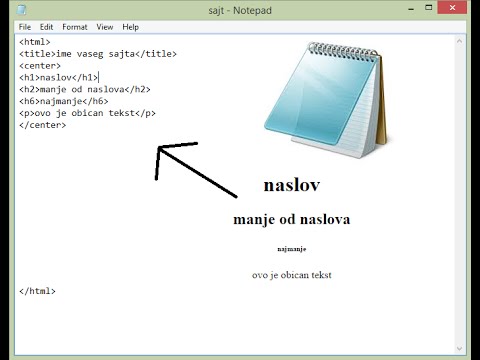
Sadržaj
U ovom članku: Microsoft WordGoogle DocsReferences
Uobičajeni naslov je naslov koji se prikazuje na vrhu svake stranice knjige ili rukopisa, a koji obično uključuje naslov dokumenta, ime autora i broj stranice. U dokument se mogu dodati uobičajeni naslovi pomoću alata "Zaglavlje" u programu Microsoft Word ili Google Dokumenti.
faze
1. metoda Microsoft Word
-

Unesite svoj dokument prije dodavanja trenutnog naslova. Na taj ćete način osigurati da se vaš trenutni naslov pojavi na svakoj stranici vašeg dokumenta. -

Kliknite karticu "Umetanje" pri vrhu vašeg dokumenta, a zatim kliknite "Zaglavlje". -

Kliknite "Uredi zaglavlje" i unesite e zaglavlje u polje e. Posed koji ste upravo unijeli odmah će se prikazati na svakoj stranici vašeg dokumenta. -

Pritisnite tipku "Tab" dva puta ili više po potrebi da miša smjestite tamo gdje želite da se prikazuju brojevi vaše stranice. -

Kliknite "Broj stranice" u gornjem lijevom kutu programa Microsoft Word i odaberite "Trenutni položaj". -

Odaberite izgled po vašem izboru, na primjer "Jednostavan broj". Vaš će dokument sada sadržavati naslov i broj stranice u trenutnom naslovu. -

Kliknite crveni X s desne strane kartice zaglavlja i podnožja. Kartica zaglavlja i podnožja zaklopa zatvorit će se, a trenutni naslov koji ste upravo umetnuli pojavit će se na svim stranicama vašeg dokumenta.
2. metoda Google dokumenti
-

Unesite svoj dokument prije dodavanja trenutnog naslova. Na taj ćete način osigurati da se vaš trenutni naslov pojavi na svakoj stranici vašeg dokumenta. -

Kliknite "Umetni" pri vrhu dokumenta, a zatim kliknite "Zaglavlje". Miš će se automatski premjestiti u polje zaglavlja. -

Upišite e koji želite da se pojavi u trenutnom naslovu. E će se odmah prikazati na svim stranicama vašeg dokumenta. -

Kliknite bilo gdje u tijelu e da biste spremili zaglavlje.. -

Ponovno kliknite na "Umetanje", a zatim na "Broj stranice" -

Odaberite opciju koja će brojeve vaših stranica smjestiti u gornji desni kut. Google Dokumenti automatski će dodati brojeve stranica na svaku stranicu vašeg dokumenta.